Win8.1 系统开启Hyper-V后就无法进入系统
Posted
tags:
篇首语:本文由小常识网(cha138.com)小编为大家整理,主要介绍了Win8.1 系统开启Hyper-V后就无法进入系统相关的知识,希望对你有一定的参考价值。
我的笔记本是envy6-1215tx,系统是Windows 8.1。
在开启Hyper-V后就不能进入系统,系统被破坏,只能系统还原或重装系统。上网问了一圈,有说可能是驱动冲突,也有说是因为系统安装在了SSD上与SSD冲突。到底是什么原因?
我尝试安装win8.1在HDD上,但是在安装完后重启电脑时找不到系统,启动项上只有SSD却没有HDD。
这是什么原因?
关于您所述的问题建议您可以按下面的方法操作看看是否能够解决您遇到的问题:
1. 按 F10 进入 Bios Setup 界面。 选择 系统配置 ,将 虚拟化技术 设置为 禁用 ,然后保存并重启系统。
2. 在 Windows 8.1 中,点击 开始 ,选择 控制面板 ,然后选择 卸载程序 选项 ,卸载蓝牙驱动程序。
4.安装下面的蓝牙驱动:
ftp://ftp.hp.com/pub/softpaq/sp59501-60000/sp59632.exe
5. 重新启动系统并重新在 BIOS 中启用虚拟化技术。
希望以上回复能够对您有所帮助。 参考技术A 更改下硬盘模式,建议进入安全模式,将hyper-v卸载。
Hyper-V无法启动虚拟机因为虚拟机监控程序未运行
Hyper-v无法启动虚拟机,因为虚拟机管理程序未运行
解决问题的大致思路
1. 在任务管理器中查看cpu虚拟化是否开启虚拟化。
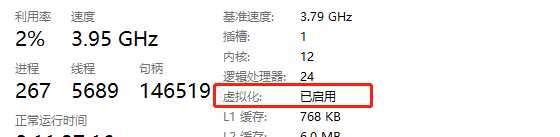
如果没有开启 重新启动电脑进入bios中找到Intel Virtual Technolog 开启cpu虚拟化
不同的主板名字可能不同 主要有以下几种名字
Intel Virtual Technolog
Virtualization Technolog
SVM
SVM Mode等等。
2.开启虚拟化技术 开启虚拟机的时候可能还能报Hyper-V无法启动虚拟机因为虚拟机监控程序未运行。
在启用程序中 查看hyper-v虚拟化技术是否添加 没有则需要添加。
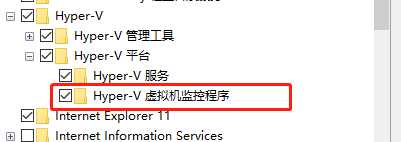
重启电脑 完美解决问题。
以上是关于Win8.1 系统开启Hyper-V后就无法进入系统的主要内容,如果未能解决你的问题,请参考以下文章